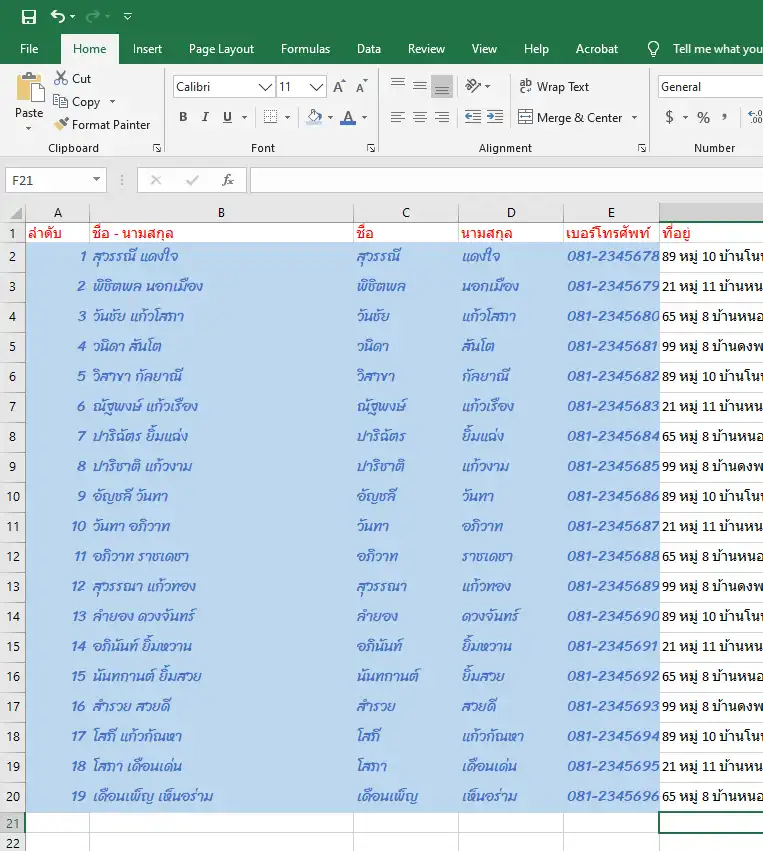การจัดรูปแบบตัวอักษรหรือข้อความใน Excel ต้องเลือกเซลล์หรือกลุ่มเซลล์เป้าหมายก่อน หลังจากนั้นจึงเลือกคำสั่งจัดรูปแบบได้ตามต้องการ โดยมีวิธีการดังนี้
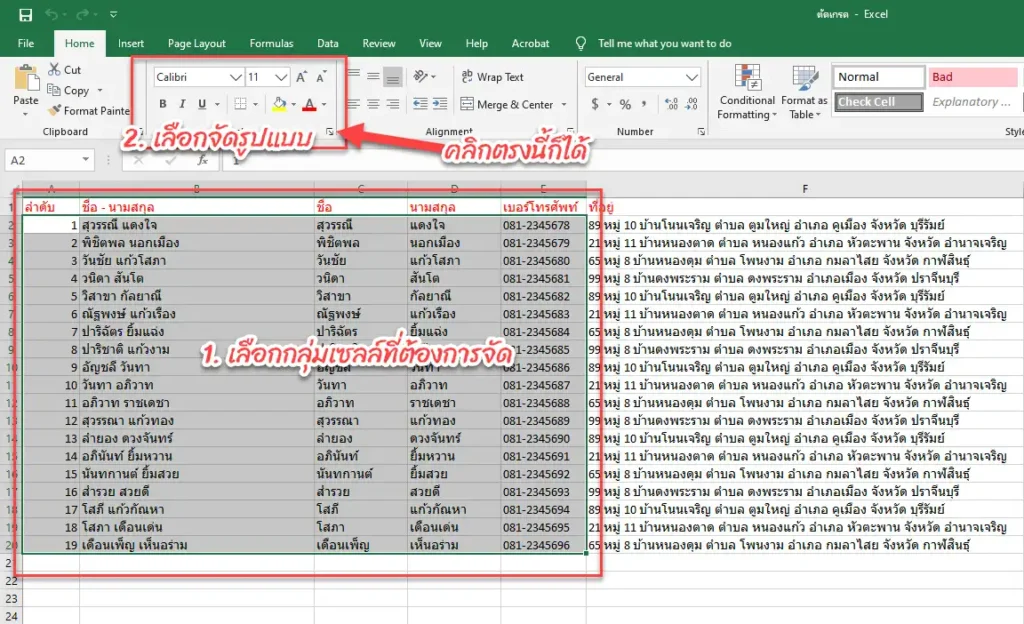
ลำดับแรกให้คลิกเลือกเซลล์หรือกลุ่มเซลล์ที่ต้องการจัดรูปแบบตัวอักษรเสียก่อน หลังจากนั้นคลิกที่แท็บ Home แล้วเลือกการตั้งค่าในส่วน Font สามารถตั้งค่าต่าง ๆ ได้ดังนี้
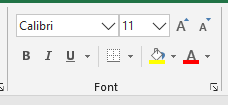
- คลิกที่ชื่อฟอนต์
 จะมีฟอนต์ให้เลือกตามที่เราได้ติดตั้งไว้ในเครื่องคอมพิวเตอร์ของเรา
จะมีฟอนต์ให้เลือกตามที่เราได้ติดตั้งไว้ในเครื่องคอมพิวเตอร์ของเรา - คลิกที่ตัวเลข
 เพื่อเลือกขนาดฟอนต์ตามต้องการ
เพื่อเลือกขนาดฟอนต์ตามต้องการ - คลิกที่สัญลักษณ์
 เพื่อเพิ่มขนาดตัวอักษร
เพื่อเพิ่มขนาดตัวอักษร - คลิกที่สัญลักษณ์
 เพื่อลดขนาดตัวอักษร
เพื่อลดขนาดตัวอักษร - คลิกที่สัญลักษณ์
 เพื่อทำตัวอักษรเป็นตัวหนา
เพื่อทำตัวอักษรเป็นตัวหนา - คลิกที่สัญลักษณ์
 เพื่อทำตัวอักษรเป็นตัวเอียง
เพื่อทำตัวอักษรเป็นตัวเอียง - คลิกที่สัญลักษณ์
 เพื่อขีดเส้นใต้ข้อความ โดยค่าเริ่มต้นจะเป็นขีดเส้นใต้เส้นเดียว
เพื่อขีดเส้นใต้ข้อความ โดยค่าเริ่มต้นจะเป็นขีดเส้นใต้เส้นเดียว - คลิกที่สัญลักษณ์
 ที่อยู่ด้านหลังสัญลักษณ์
ที่อยู่ด้านหลังสัญลักษณ์  แล้วเลือก Double Underline
แล้วเลือก Double Underline  เพื่อขีดเส้นใต้ข้อความ 2 เส้น
เพื่อขีดเส้นใต้ข้อความ 2 เส้น - คลิกที่สัญลักษณ์
 เพื่อเลือกใส่เส้นขอบให้เซลล์ในรูปแบบต่าง ๆ
เพื่อเลือกใส่เส้นขอบให้เซลล์ในรูปแบบต่าง ๆ - คลิกที่สัญลักษณ์
 เพื่อเลือกเติมสีพื้นหลังให้เซลล์
เพื่อเลือกเติมสีพื้นหลังให้เซลล์ - คลิกที่สัญลักษณ์
 เพื่อเลือกกำหนดสีตัวอักษร
เพื่อเลือกกำหนดสีตัวอักษร
รูปแบบตัวอักษร เช่น ฟอนต์ ขนาด สีพื้นหลัง สีตัวอักษร เป็นต้น จะเปลี่ยนไปตามที่เรากำหนด